您想显示阅读 WordPress 博客文章所需的预计时间吗?
预计阅读时间鼓励用户读完文章,因为他们知道需要多长时间。它可以帮助读者留在您的网站上并提高参与度。
在本文中,我们将向您展示如何轻松地将估计的帖子阅读时间添加到您的 WordPress 帖子中。
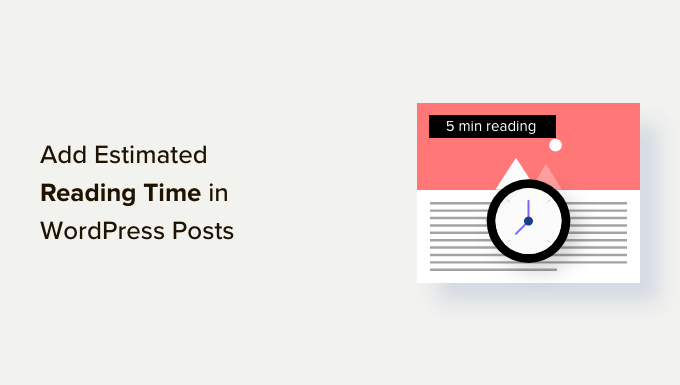
为什么要在 WordPress 帖子中添加预计帖子阅读时间?
当您开始创建新博客时,您的主要关注点是吸引更多访问者访问您的网站。
但是,您还需要增加每个用户在您的网站上花费的时间。当访问者在您的网站上停留的时间更长时,他们更有可能记住您的品牌、注册您的新闻通讯、进行购买并在将来再次访问。
这就是为什么当用户向下滚动帖子时,一些流行的网站会显示阅读进度条。
鼓励访问者阅读您的帖子的另一种方法是提前让他们知道需要多长时间。告诉他们只需几分钟即可阅读这篇文章可以帮助他们开始。
也就是说,让我们看看如何在 WordPress 博客文章中轻松显示阅读时间。
在 WordPress 帖子中显示预计阅读时间
添加预计阅读时间的最简单方法是使用Read Meter插件。这是一个免费的 WordPress 插件,可以帮助您在网站上显示阅读时间和进度条。
首先,您需要安装并激活 Read Meter 插件。有关更多详细信息,请参阅我们有关如何安装 WordPress 插件的分步指南。
激活后,您需要从 WordPress 管理面板访问设置 » Read Meter页面来配置插件设置。
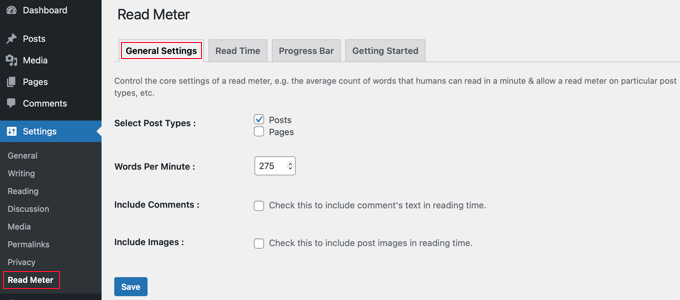
在“常规设置”选项卡中,您可以选择要显示阅读时间的帖子类型。
例如,该插件允许您在博客文章和页面上显示阅读时间。如果您有在线商店,那么您的产品页面上也会有一个选项来执行此操作。
您还可以调整阅读速度。默认情况下,该插件通过估计每分钟 275 个单词的阅读速度来计算阅读时间。
在估计阅读博客文章所需的时间时,还可以选择包含评论和图像。
接下来,您可以转到“阅读时间”选项卡来自定义将显示的确切文本。
在顶部,该插件允许您选择是否在博客文章、主页和存档页面上显示阅读时间。
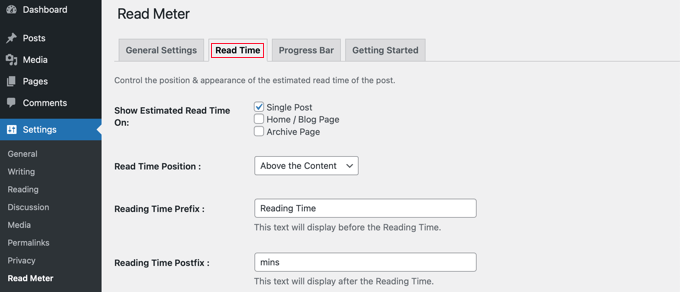
除此之外,您可以更改阅读时间通知的外观。
有字体大小、阅读时间位置、背景颜色、文本颜色等等的设置。
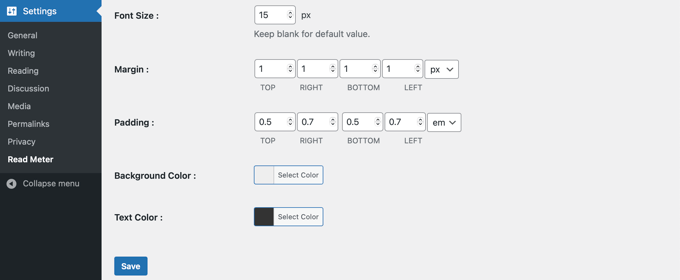
进行更改后,请不要忘记单击“保存”按钮。
之后,您可以转到“进度栏”选项卡并编辑设置。您将看到用于选择栏位置(页面顶部或底部)或从 WordPress 网站完全禁用它的选项。
您还可以更改其样式、背景颜色、主色和条形粗细。
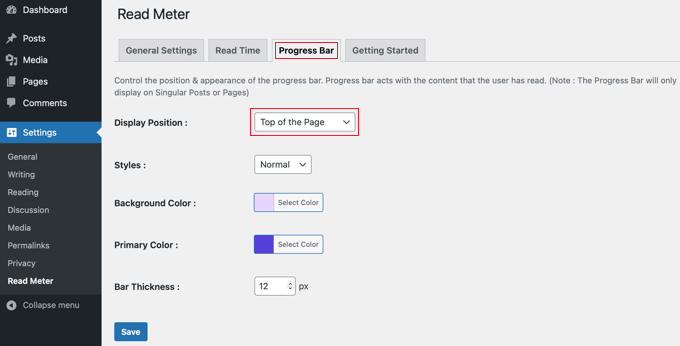
编辑进度条设置后,继续并单击“保存”按钮。现在,您的读者将看到每篇文章的预计阅读时间。
您现在可以访问您的WordPress 网站来查看阅读时间和运行中的进度条。
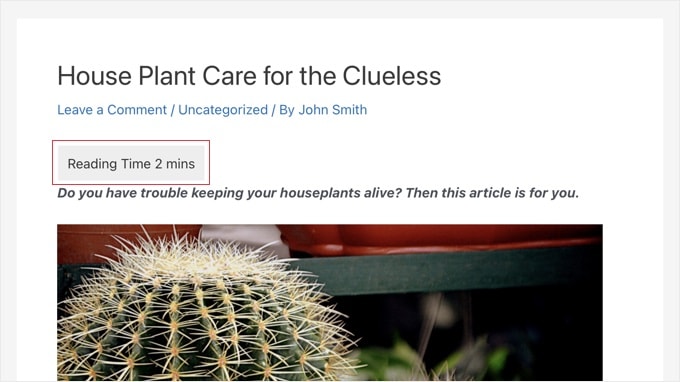
我们希望本文能帮助您了解如何在 WordPress 帖子中显示估计的帖子阅读时间。您可能还想查看我们关于如何在 WordPress 中添加关键字和元描述的指南,或者我们的专家为您的网站精选的必备 WordPress 插件。
如果您喜欢这篇文章,请订阅我们的 WordPress 视频教程YouTube 频道。您还可以在 Twitter 和Facebook上找到我们。




